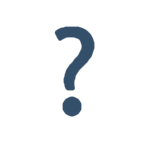Вкратце, в данном уроке речь пойдет о том, как вытащить из игры 3D модель существа с текстурами, и засунуть в ваш любимый 3D редактор для обработки, рендеринга, и других целей.
При написании этого урока, я руководствовался официальной статьей от Maxis, доступной по ссылке: http://www.spore.com/comm/tutorials/export_creatures
Также статью по экспорту моделей вы можете найти по ссылке: http://spore-cr.ucoz.com/forum/43-343-1
Часть 0. Подготовка софта
Для полноценного экспорта модели с текстурами цвета и глубины потребуются программы:
3DRipper DX - для вытаскивания текстур.
3Ds Max версии 2009-2014 (на ваш выбор, я использую 2011, Windows 64-бит).
OpenCOLLADA Plug-In для 3Ds Max - выбираете для своей версии 3Ds Max.
Какой-либо конвертер из формата DDS в PNG (или любой другой графический формат). Я использую для этих целей Adobe Photoshop CS6, но существуют и более "легкие" аналоги (гуглите!).
Я не буду останавливаться на процессе скачивания и установки всего этого софта, думаю, это не должно вызвать трудностей.
Рекомендую устанавливать сначала 3Ds Max, после него 3DRipper DX. В таком случае, при установке 3DRipper DX сможет сразу поставить необходимые плагины на 3Ds Max.
Настройка размера текстур
По умолчанию, существа в редакторе окрашиваются текстурой размера 512x512 пикселей, что довольно небольшой размер, и при рендеринге дает низкое качество.
Чтобы достать текстуру размером 4196x4196, требуется внести некоторые изменение в настройки игры. Как это сделать, я подробно описал в данной теме.
Часть 1. Настраиваем 3DRipper DX
Подразумевается, что модель вашего существа уже загружена в игру, она работает и открывается. Перенести существо в игру во время вытаскивания текстур невозможно, увы.
Запускаем 3DRipper DX. Перед нами вылезает окно настройки. Здесь все очень просто:
В строке "Please select DirectX application to analize" указываем полный путь к .exe-файлу "Spore: Космические приключения".
В строке "Command line parameters" прописываем "-locale:en-us" (без кавычек). Экспортировать модели можно только из английской версии игры.
Далее следует настройка клавиш для "граббинга" текстур, нам понадобится только "Capture key" (по умолчанию F12).
Снимите все галочки в оставшихся полях настроек, они не понадобятся.
Поставьте галочку в поле "Also capture to Wavefront .OBJ", может пригодиться при экспорте техники (об этом позднее).
Далее укажите папки, куда будут сохраняться вытащенные из игры фреймы (модели мира), текстуры, и шейдеры.

На этом настройка закончена, жмем "Launch".
Если игра не запускается, и Windows выдает ошибку, попробуйте поставить в настройках 3DRipper DX галочку "Force windowed mode", или запустить саму программу в режиме совместимости с Windows XP.
Часть 2. Вытаскиваем модель и текстуры
Итак, если все прошло удачно, игра запускается, а сверху в левом углу появился желтый квадрат с надписью "Ready to capture."
Переходим в споропедию игры, выбираем существо, модель которого хотим вытащить. Для экономии времени, я возьму для примера существо-капитана "The Carny" из официальной споропедии Maxis.
Заходим в режим окрашивания существа, ждем полной покраски.
После того, как существо полностью покрасится, открываем консоль (Ctrl+Shift+C), и вводим код "colladaexport".

Если все прошло удачно, перед нами появляется окно Официального Соглашения (EULA). Внимательно прочитываем, соглашаемся. В консоли видим сообщение, что модель успешно сохранена по пути "Мои творения\Creature".
Теперь достаем текстуры.
Переходим в режим тестирования существа (Test Drive), ждем полной покраски, и жмем F12. В желтом квадрате в левом углу видим надпись "Capturing frame, this cam take up to 5 minutes...", и директорию, в которую сохранился фрейм (который нам не понадобится, хех).

Не сворачивайте окно с игрой на время вытаскивания фрейма, это может нарушить процесс.
Текстуры для модели существа вытащены, осталось их конвертировать.
Часть 3. Готовим текстуры и модель для экспорта
После того, как вы достали модель и текстуры, можете выйти из игры, она больше не понадобится.
Идем в папку "Мои творения\Creature", видим там файл с именем вашего существа в формате ".dae". В моем случае это "The Carny.dae".
Перемещаем его в какое-нибудь удобное место на диске.
Далее переходим в папку, которую вы указали в 3DRipper DX для текстур. Видим кучу файлов формата ".dds".
Как правило, текстуры существа имеют значительно больший размер, чем остальные, и их легко найти. Всего нам потребуется 2 файла - карта цвета и карта глубины.

Конвертируем эти 2 файла в удобный для вас графический формат (об этом я писал в уроке 0), и перемещаем в папку к модели, чтобы не потерять. Я использую формат TGA для хранения текстур, поэтому у меня будут два файла текстур в формате TGA.
Кратко поясню, что эт за файлы, и зачем они нужны:
Карта цвета (или текстура) - требуется модели для передачи цвета, соответственно.
Карта глубины (нормали) - требуется модели для передачи глубины на текстуре, визуально выглядит как фиолетово-голубая картинка.
На скриншоте: слева - карта глубины, справа - текстура, пересохраненные в формат TGA.

На этапе конверирования, я пересохраняю текстуры в Adobe Photoshop CS6 из формата DDS в формат TGA, но вы можете использовать PNG, или любой другой формат.
Текстуры для загрузки в 3D редактор готовы, осталось поработать с моделью.
Часть 4. Загружаем модель в 3Ds Max
Теперь запускаем 3Ds Max (с установленным плагином openCollada, разумеется).
Переходим в меню (слева сверху), жмем "Import > Import". Выбираем нужный формат "OpenCOLLADA (*.DAE)" из списка форматов (важно выбрать именно этот формат!), находим нашу .dae модель, и жмем Import.

Если вы не можете найти нужный формат, скорее всего, не подключен плагин. Перейдите в меню "Customize > Plug-in Manager", найдите плагин "COLLADAMAXNEW.DLE", подключите, выбрав "Load" правой кнопкой мыши. Если же такого плагина нет в списке, попробуйте переустановить его.
Ждем некоторое время (у меня от 10 секунд до 40 минут, зависит от сложности модели). Перед нами появляется существо, и кстати, у него даже есть скелет.

По сути, на этом экспорт модели в 3D редактор завершен. Если вы умеете работать в 3Ds Max, то подключить текстуры для модели, отпозить и отрендерить модель вам не составит труда.
К сожалению, я не отношусь к таким людям, поэтому читаем следующую часть.
Часть 5. Экспортируем модель в OBJ, переносим в другие 3D редакторы
На самом деле, я привык работать в программе Cinema 4D, и поэтому мне требуется переносить модели из 3Ds Max.
Но почему я просто не загрузил модель в формате ".DAE" прямо в Синему? Ответ прост - встроенный в Синему плагин для Collada-моделей криво поддерживает .DAE-формат из Spore, поэтому приходится извращаться с конвертированием. Такой проблемой страдают почти все 3D редакторы, какие я пробовал использовать.
Итак, я конвертирую модель в формат ".OBJ". Этот формат не хранит в себе текстуру и скелет, так что если хотите позинг модели - сделайте его заранее в 3Ds Max (или создайте скелет с нуля).
Экспорт делается довольно просто: "Menu > Export > Export". Выбираем формат "gw::OBJ-Exporter (*.OBJ)", указываем директорию и имя файла для сохранения, жмем "Export".

Перед нами появляется окно параметров экспорта. Я уже нашел оптимальные для себя настройки, но вы можете экспериментировать. Скриншот с найтроками ниже.

Модель и текстура готовы. Пришло время загрузить ее в Cinema 4D.
Часть 6. Пример загрузки модели в Cinema 4D
Пропуская скучную часть с импортом модели, покажу, как выглядит простой рендеринг модели.
Тут все-таки стоит показать, как и куда я подключаю текстуры модели на примере Cinema 4D.
В окно "Цвет" я подключаю тот самый файл "Texture.tga", который отвечает за цвет модели.
В окно "Рельеф" я подключаю "Normals.tga", соответственно.
Обычно, в 3Ds Max, Maya, ZBrush и других редакторах, все текстуры подключаются аналогичным образом.

Запускаем рендеринг получившейся модели, смотрим на результат, радуемся.

Далее дорабатываем сцену, делаем освещение, может быть позинг модели, все на ваш вкус. Запускаем рендеринг, любуемся на результат ваших усердных (или не очень) трудов.

Часть 7. Вытаскиваем модель техники
Способом, представленным в этой части, можно вытаскивать и модели зданий.
Снова открываем 3DRipper DX, жмем "Launch".
Убедитесь, что в настройках 3DRipper DX стоит галочка "Also capture to Wavefront .OBJ".

Переходим в Споропедию, выбираем любой нужный вам вид техники. Для примера я возьму НЛО "Adamant" от Maxis.

Далее заходим в режим окрашивания, жмем по умолчанию F12 для захвата сцены, ждем окончания экспорта фрейма.

После этого игру можно закрыть. Открываем папку на жестком диске, где хранятся фреймы (указана в настройках программы). Видим 3 файла.

frame_XXX_YYY.OBJ - это файл, содержащий в себе только 3D модели всей игровой сцены, которую мы захватывали.
frame_XXX_YYY.MTL - это специальный файл для формата OBJ, который указывает, какие текстуры нужно использовать при импорте OBJ-файла в 3D редактор. Должен храниться вместе с OBJ-файлом.
frame_XXX_YYY.3DR - это файл специального формата, разработанного создателями 3DRipper DX. Открыть его можно только установив плагин для 3Ds Max.
Заходим в 3Ds Max, жмем "Import", выбираем формат "3DR Import (*.3DR), и файл frame_XXX_YYY.3DR.
Если вы не видите такого формата, проверьте, активирован ли плагин. Если плагина нет в списке, переустановите 3DRipper DX, во время установки будет предложено установить плагин для 3Ds Max.
В появившемся окошке "3DR Import options" выбираем из списка "Recommended values:"

Если значений "Recommended values:" два или больше, вы можете узнать нужное вам значение, открыв файл frame_XXX_YYY.OBJ блокнотом. В первой строке указывается рекомендованное значение.
После этого, перед вами откроется сцена с вашим кораблем. Текстуры на модели вытаскиваются из игры неправильно, поэтому вам придется вручную дорабатывать модель.

Теперь вы можете делать с моделью все, что вам угодно.

При написании этого урока, я руководствовался официальной статьей от Maxis, доступной по ссылке: http://www.spore.com/comm/tutorials/export_creatures
Также статью по экспорту моделей вы можете найти по ссылке: http://spore-cr.ucoz.com/forum/43-343-1
Часть 0. Подготовка софта
Для полноценного экспорта модели с текстурами цвета и глубины потребуются программы:
Я не буду останавливаться на процессе скачивания и установки всего этого софта, думаю, это не должно вызвать трудностей.
Настройка размера текстур
По умолчанию, существа в редакторе окрашиваются текстурой размера 512x512 пикселей, что довольно небольшой размер, и при рендеринге дает низкое качество.
Чтобы достать текстуру размером 4196x4196, требуется внести некоторые изменение в настройки игры. Как это сделать, я подробно описал в данной теме.
Часть 1. Настраиваем 3DRipper DX
Запускаем 3DRipper DX. Перед нами вылезает окно настройки. Здесь все очень просто:
В строке "Please select DirectX application to analize" указываем полный путь к .exe-файлу "Spore: Космические приключения".
В строке "Command line parameters" прописываем "-locale:en-us" (без кавычек). Экспортировать модели можно только из английской версии игры.
Далее следует настройка клавиш для "граббинга" текстур, нам понадобится только "Capture key" (по умолчанию F12).
Снимите все галочки в оставшихся полях настроек, они не понадобятся.
Поставьте галочку в поле "Also capture to Wavefront .OBJ", может пригодиться при экспорте техники (об этом позднее).
Далее укажите папки, куда будут сохраняться вытащенные из игры фреймы (модели мира), текстуры, и шейдеры.

На этом настройка закончена, жмем "Launch".
Часть 2. Вытаскиваем модель и текстуры
Итак, если все прошло удачно, игра запускается, а сверху в левом углу появился желтый квадрат с надписью "Ready to capture."
Переходим в споропедию игры, выбираем существо, модель которого хотим вытащить. Для экономии времени, я возьму для примера существо-капитана "The Carny" из официальной споропедии Maxis.
Заходим в режим окрашивания существа, ждем полной покраски.
После того, как существо полностью покрасится, открываем консоль (Ctrl+Shift+C), и вводим код "colladaexport".

Если все прошло удачно, перед нами появляется окно Официального Соглашения (EULA). Внимательно прочитываем, соглашаемся. В консоли видим сообщение, что модель успешно сохранена по пути "Мои творения\Creature".
Теперь достаем текстуры.
Переходим в режим тестирования существа (Test Drive), ждем полной покраски, и жмем F12. В желтом квадрате в левом углу видим надпись "Capturing frame, this cam take up to 5 minutes...", и директорию, в которую сохранился фрейм (который нам не понадобится, хех).

Текстуры для модели существа вытащены, осталось их конвертировать.
Часть 3. Готовим текстуры и модель для экспорта
После того, как вы достали модель и текстуры, можете выйти из игры, она больше не понадобится.
Идем в папку "Мои творения\Creature", видим там файл с именем вашего существа в формате ".dae". В моем случае это "The Carny.dae".
Перемещаем его в какое-нибудь удобное место на диске.
Далее переходим в папку, которую вы указали в 3DRipper DX для текстур. Видим кучу файлов формата ".dds".
Как правило, текстуры существа имеют значительно больший размер, чем остальные, и их легко найти. Всего нам потребуется 2 файла - карта цвета и карта глубины.

Конвертируем эти 2 файла в удобный для вас графический формат (об этом я писал в уроке 0), и перемещаем в папку к модели, чтобы не потерять. Я использую формат TGA для хранения текстур, поэтому у меня будут два файла текстур в формате TGA.
Кратко поясню, что эт за файлы, и зачем они нужны:
Карта цвета (или текстура) - требуется модели для передачи цвета, соответственно.
Карта глубины (нормали) - требуется модели для передачи глубины на текстуре, визуально выглядит как фиолетово-голубая картинка.
На скриншоте: слева - карта глубины, справа - текстура, пересохраненные в формат TGA.

Текстуры для загрузки в 3D редактор готовы, осталось поработать с моделью.
Часть 4. Загружаем модель в 3Ds Max
Теперь запускаем 3Ds Max (с установленным плагином openCollada, разумеется).
Переходим в меню (слева сверху), жмем "Import > Import". Выбираем нужный формат "OpenCOLLADA (*.DAE)" из списка форматов (важно выбрать именно этот формат!), находим нашу .dae модель, и жмем Import.

Ждем некоторое время (у меня от 10 секунд до 40 минут, зависит от сложности модели). Перед нами появляется существо, и кстати, у него даже есть скелет.

По сути, на этом экспорт модели в 3D редактор завершен. Если вы умеете работать в 3Ds Max, то подключить текстуры для модели, отпозить и отрендерить модель вам не составит труда.
К сожалению, я не отношусь к таким людям, поэтому читаем следующую часть.
Часть 5. Экспортируем модель в OBJ, переносим в другие 3D редакторы
На самом деле, я привык работать в программе Cinema 4D, и поэтому мне требуется переносить модели из 3Ds Max.
Но почему я просто не загрузил модель в формате ".DAE" прямо в Синему? Ответ прост - встроенный в Синему плагин для Collada-моделей криво поддерживает .DAE-формат из Spore, поэтому приходится извращаться с конвертированием. Такой проблемой страдают почти все 3D редакторы, какие я пробовал использовать.
Итак, я конвертирую модель в формат ".OBJ". Этот формат не хранит в себе текстуру и скелет, так что если хотите позинг модели - сделайте его заранее в 3Ds Max (или создайте скелет с нуля).
Экспорт делается довольно просто: "Menu > Export > Export". Выбираем формат "gw::OBJ-Exporter (*.OBJ)", указываем директорию и имя файла для сохранения, жмем "Export".

Перед нами появляется окно параметров экспорта. Я уже нашел оптимальные для себя настройки, но вы можете экспериментировать. Скриншот с найтроками ниже.

Модель и текстура готовы. Пришло время загрузить ее в Cinema 4D.
Часть 6. Пример загрузки модели в Cinema 4D
Пропуская скучную часть с импортом модели, покажу, как выглядит простой рендеринг модели.
Тут все-таки стоит показать, как и куда я подключаю текстуры модели на примере Cinema 4D.
В окно "Цвет" я подключаю тот самый файл "Texture.tga", который отвечает за цвет модели.
В окно "Рельеф" я подключаю "Normals.tga", соответственно.
Обычно, в 3Ds Max, Maya, ZBrush и других редакторах, все текстуры подключаются аналогичным образом.

Запускаем рендеринг получившейся модели, смотрим на результат, радуемся.

Далее дорабатываем сцену, делаем освещение, может быть позинг модели, все на ваш вкус. Запускаем рендеринг, любуемся на результат ваших усердных (или не очень) трудов.

Часть 7. Вытаскиваем модель техники
Снова открываем 3DRipper DX, жмем "Launch".

Переходим в Споропедию, выбираем любой нужный вам вид техники. Для примера я возьму НЛО "Adamant" от Maxis.

Далее заходим в режим окрашивания, жмем по умолчанию F12 для захвата сцены, ждем окончания экспорта фрейма.

После этого игру можно закрыть. Открываем папку на жестком диске, где хранятся фреймы (указана в настройках программы). Видим 3 файла.

frame_XXX_YYY.OBJ - это файл, содержащий в себе только 3D модели всей игровой сцены, которую мы захватывали.
frame_XXX_YYY.MTL - это специальный файл для формата OBJ, который указывает, какие текстуры нужно использовать при импорте OBJ-файла в 3D редактор. Должен храниться вместе с OBJ-файлом.
frame_XXX_YYY.3DR - это файл специального формата, разработанного создателями 3DRipper DX. Открыть его можно только установив плагин для 3Ds Max.
Заходим в 3Ds Max, жмем "Import", выбираем формат "3DR Import (*.3DR), и файл frame_XXX_YYY.3DR.
В появившемся окошке "3DR Import options" выбираем из списка "Recommended values:"

После этого, перед вами откроется сцена с вашим кораблем. Текстуры на модели вытаскиваются из игры неправильно, поэтому вам придется вручную дорабатывать модель.

Теперь вы можете делать с моделью все, что вам угодно.

Отредактировано Clicker95 - Сб, 09.08.2014, 19:02
LGBTIQ ALERT!
NO U
NO U